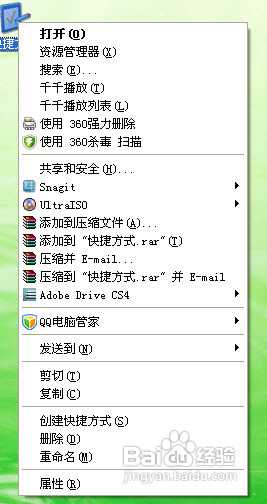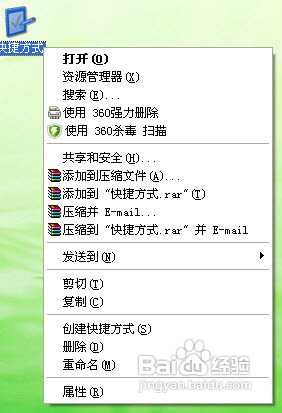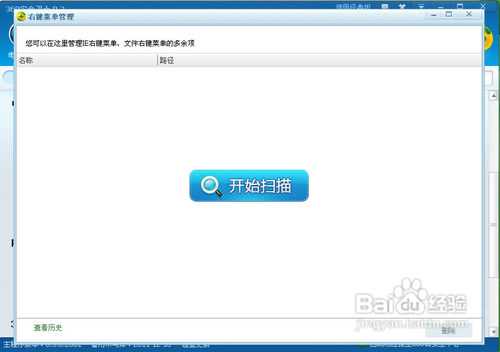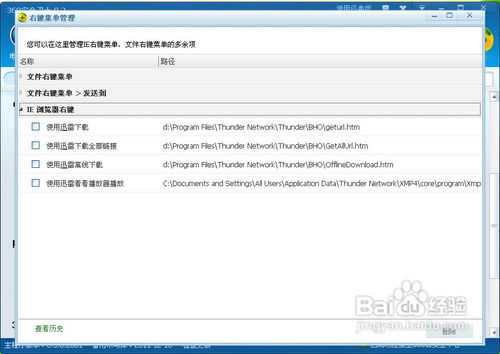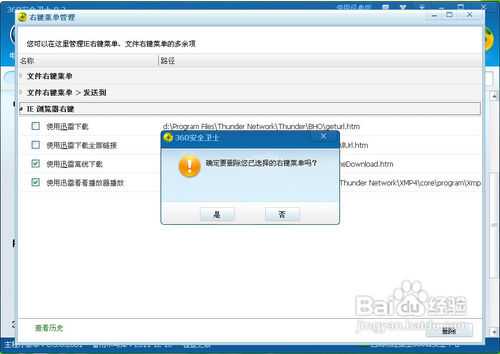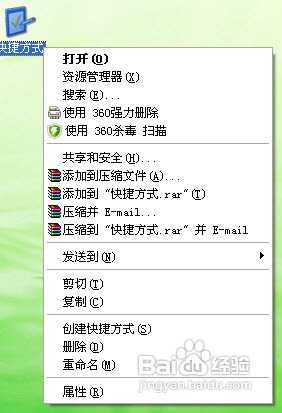右键多余菜单怎么清掉?删除右键多余菜单
(编辑:jimmy 日期: 2025/1/16 浏览:2)
在电脑系统使用长时间后,尤其是安装了大量的软件后,会发现你的鼠标右键菜单变得很长,不容易找到你想用到的选项。那么右键多余菜单怎么清掉?下面就为大家介绍删除右键多余菜单方法,一起来看看吧!
未去掉前:去掉后:是不是回到了刚装系统的时候啦。
工具/原料
windows xp 360安全卫士
步骤/方法
1、打开360安全卫士主界面,点击进入功能大全。
2、找到【电脑优化】下的【右键菜单管理】,点击进入。
3、点击【开始扫描】,会出现你鼠标右键包含的菜单。包括,【文件右键菜单】,【文件右键菜单-->发送到】以及【IE浏览器右键】。
4、在你想删除的菜单的前面方框打勾,点击右下角的【删除】按钮。点击确定。
5
这样你就把要去掉的菜单去掉了。查看下效果。和刚装完系统一样了。
注意事项
360安全卫士版本不同,有可能【右键菜单管理】功能所在的位置不同,找下就可以了。
以上就是删除右键多余菜单方法介绍,希望能对大家有所帮助!